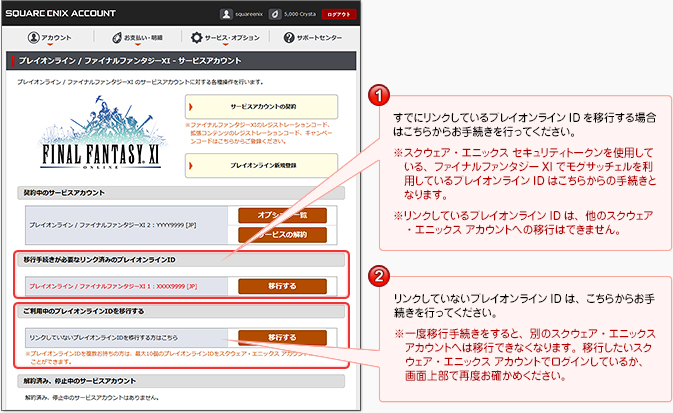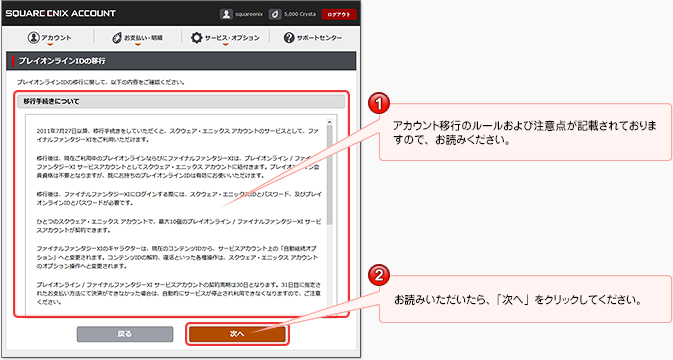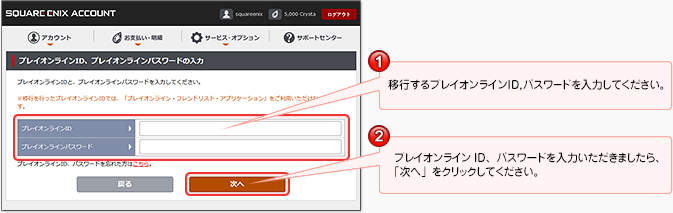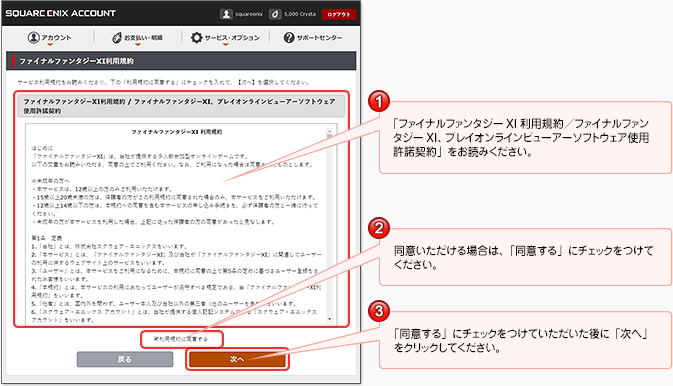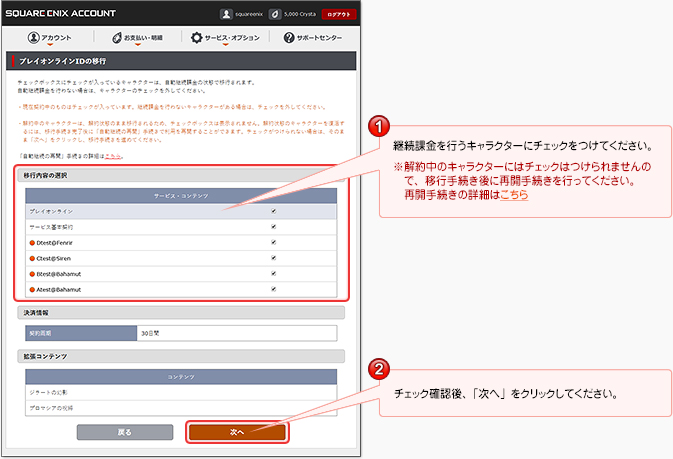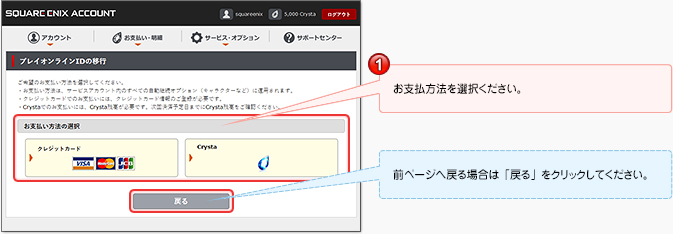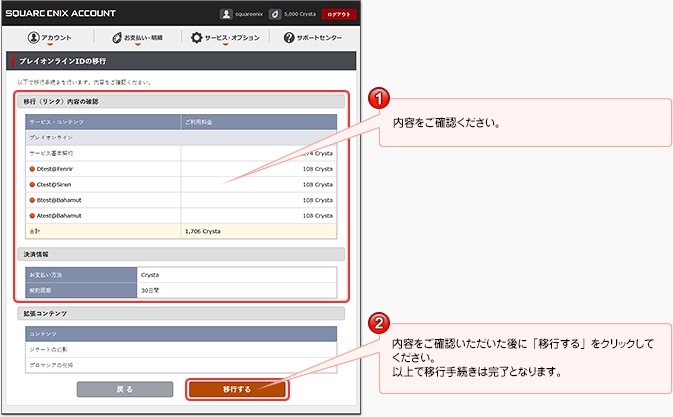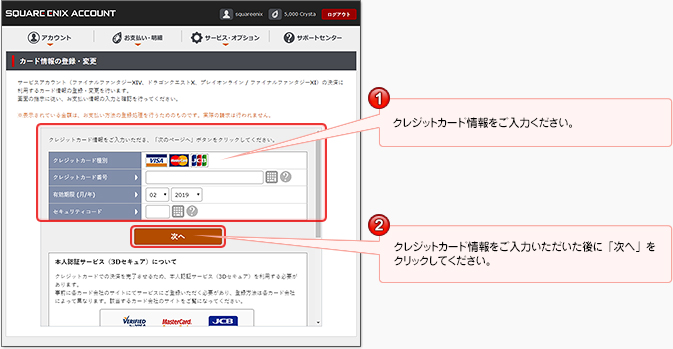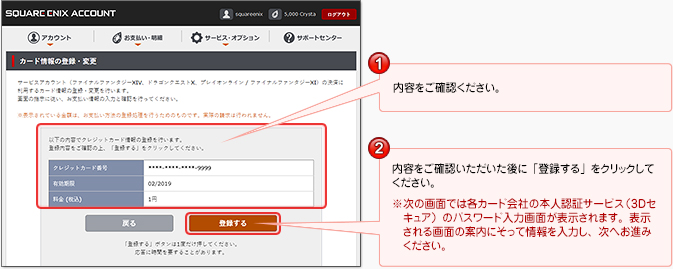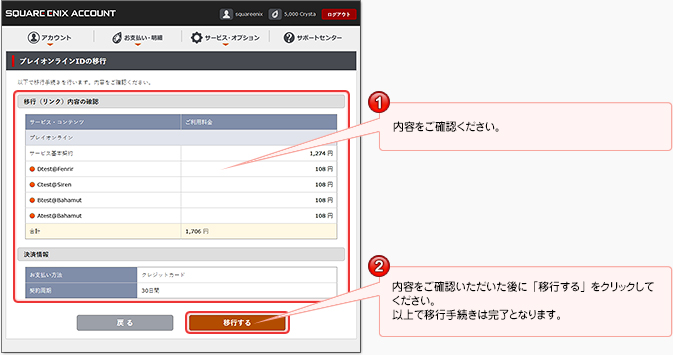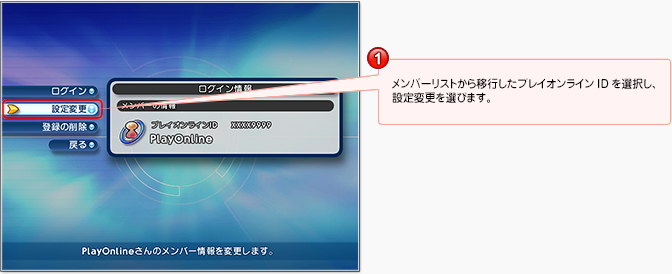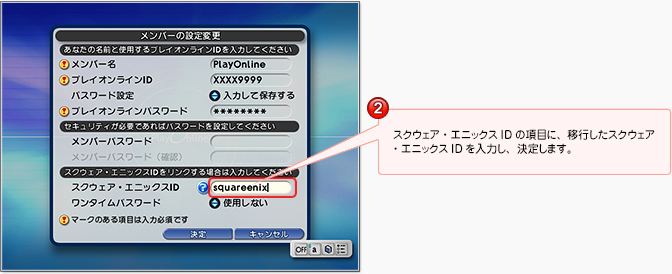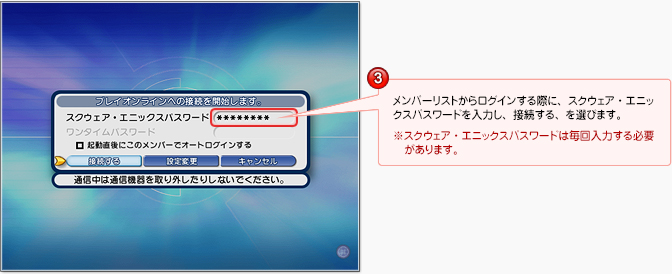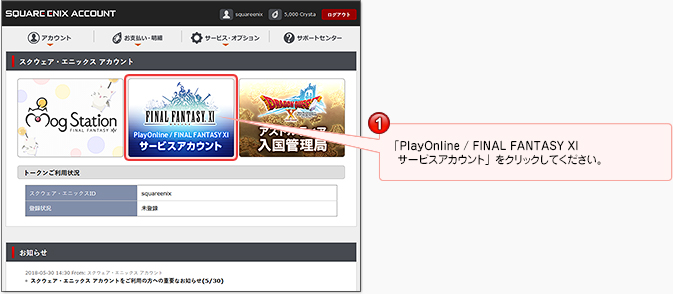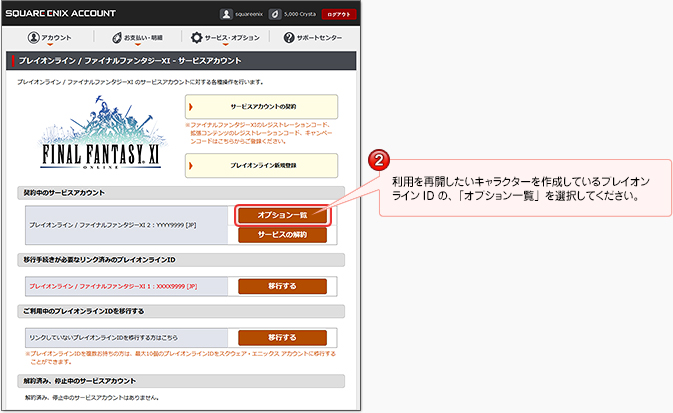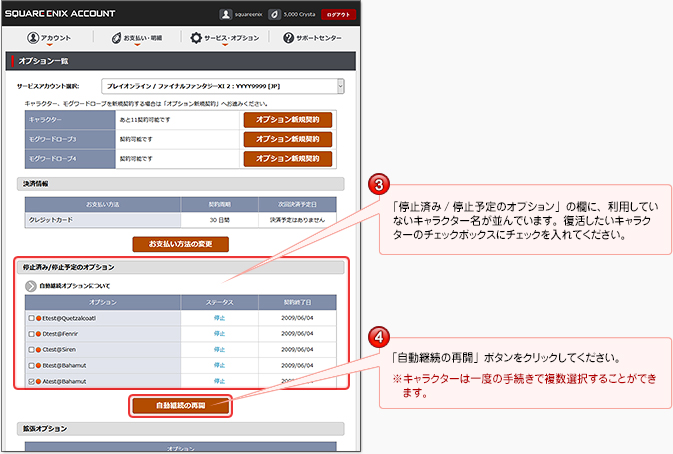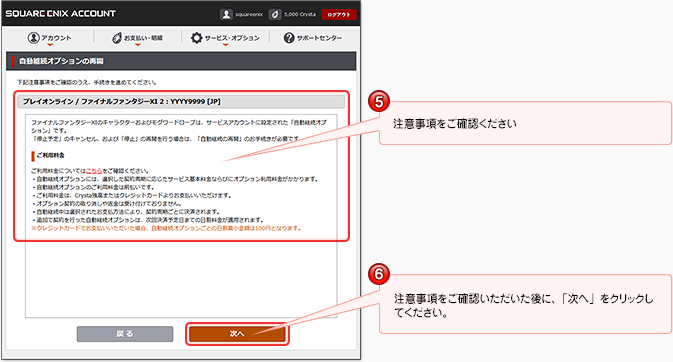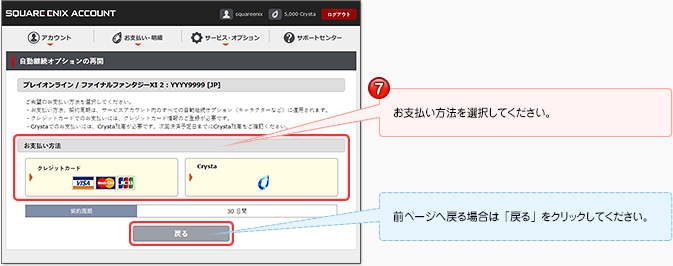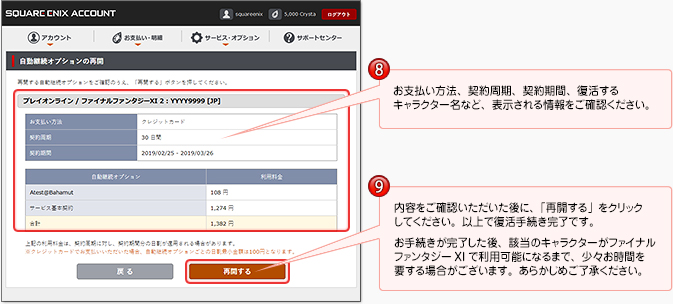1:スクウェア・エニックス アカウントの取得
スクウェア・エニックス アカウントをお持ちでない方は、まずこちらからスクウェア・エニックス アカウントを取得してください。
取得が完了した方、または、すでにお持ちの場合は、移行特設ページの「プレイオンラインIDをお持ちのスクウェア・エニックス アカウントへ移行」よりお進みください。
2:移行するプレイオンラインIDの選択
3:移行ルールの確認
4:プレイオンラインIDとパスワードの入力
5:利用規約の確認
6:移行後、継続課金するキャラクターの選択
|
| 移行後、継続課金を行うキャラクターを選択し、「次へ」をクリックしてください。 |
|
| ※ | 現在契約中のものはチェックが入っています。継続課金を行わないキャラクターがある場合は、チェックを外してください。 |
|
| ※ | 解約中のキャラクターは、解約状態のまま移行されるため、チェックボックスは表示されません。解約状態のキャラクターを復活するには、移行手続き完了後に「自動継続の再開」手続きで利用を再開することができます。チェックがつけられない場合は、そのまま「次へ」をクリックし、移行手続きを進めてください。 |
|
| ※ | 「プレイオンライン」は基本契約のため、チェックを外すことはできません。 |
| |
| ・ | 「自動継続の再開」について |
| 「自動継続の再開」の詳細はこちらをご確認ください。 |
|
|
|
7:お支払方法の選択
|
| 「クレジットカード」「Crysta」から利用されるお支払方法を選択し、クリックしてください。 |
|
| ※ | お支払方法の詳細は「こちら」をご確認ください。 |
|
|
8A:「Crysta」を選択された場合
|
表示されている内容をご確認のうえ、「移行する」をクリックしてください。
内容に誤りがある場合は、「戻る」をクリックすることで、前の画面へ戻って入力をやり直せます。
誤っている箇所を修正し、再度お手続きください。 |
|
| ※ | 自動継続するキャラクターを選択している場合は、次回決済日までにCrystaの残高が不足していると、解約状態となります。そのため、次回決済以降もお支払いを継続されたい場合は、あらかじめCrystaのチャージを行なってください。Crystaのチャージ方法はこちらでご確認いただけます。 |
|
| ※ | 「移行する」をクリックすると移行手続きが完了します。
移行手続きを完了されますと、別のスクウェア・エニックス アカウントへの移行はできませんので、ご注意ください。 |
|
|
8B:クレジットカードを選択された場合
|
| クレジットカード番号、有効期限、セキュリティコードを入力し「次へ」をクリックしてください。 |
|
|
9:請求内容のご確認
|
表示されている内容をご確認のうえ、「登録する」をクリックしてください。
「登録する」をクリックすると、各カード会社の本人認証サービス(3Dセキュア)のパスワード入力画面が表示されます。表示される画面の案内にそって情報を入力し、次へお進みください。
内容に誤りがある場合は「戻る」をクリックし、再度クレジットカード情報をご入力ください。 |
|
| ※ | 料金に「1円」と表示されていますが、これはカードの有効性を確認する手続きのための表示であり、実際の請求は行われません。 |
|
|
10:移行内容の確認
|
表示されている内容をご確認のうえ、「移行する」をクリックしてください。
内容に誤りがある場合は「戻る」をクリックすることで、前の画面へ戻って入力をやり直せます。
誤っている箇所を修正し、再度お手続きください。 |
|
| ※ | 「移行する」をクリックすると移行手続きが完了します。
移行手続きを完了されますと、別のスクウェア・エニックス アカウントへの移行はできませんので、ご注意ください。 |
|
|
11:移行後のプレイオンラインビューアーのメンバーリスト設定
12:「自動継続の再開」手続きについて
|
| スクウェア・エニックス アカウントへの移行時に、キャラクターが解約状態の場合は、解約状態のまま移行されます。 |
|
| 復活するには、移行手続き後にこちらの「自動継続の再開」手続きが必要です。手順をご確認いただき、お手続きください。 |
|
|
|
| この画面は、契約中のオプション(課金中のキャラクター)がいない場合にのみ表示されます。 |
|
|